HSDS_Modifier - superclass: モディファイヤ
HSDS_Modifier - superclass: modifier; super-superclass:MAXWrapper - 15:0 - classID: #(341062, 28997)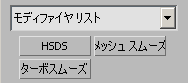
コンストラクタ
HSDS_Modifier ... HSDS ...[プロパティ]
<HSDS_Modifier>.levelOfDetail Integer default: 0 -- integer; LODサブディビジョン階層の現在のレベルを表示します。サブオブジェクト選択を再分割すると、LOD が自動的に増分します。異なる詳細レベルで編集するには、任意のレベルに設定を変更します。
<HSDS_Modifier>.matId Integer default: 1 -- integer; Material_Id現在の選択に割り当てられているマテリアル ID を表示します。[ポリゴン]および[要素]サブオブジェクト モードでのみ使用できます。複数のサブオブジェクトが選択され、それらが ID を共有していない場合、このフィールドは空白です。
<HSDS_Modifier>.ignoreBackface Boolean default: false -- boolean; Ignore_Backfaceオンの場合、法線がビューポートに表示されるサブオブジェクトのみを選択することができます。オフ (既定値) の場合は、法線方向にかかわらず、サブオブジェクトをすべて選択します。
<HSDS_Modifier>.useSoftSel Boolean default: false -- boolean; Use_Soft_Selectionこれらのコントロールを使って、選択されている頂点と選択されていない頂点の間に、影響のゆるやかなフォールオフを設定することができます。[ソフト選択]ロールアウト (編集/編集可能メッシュ) を参照してください。
[頂点補間]ロールアウト
選択した頂点を再分割中にどのように処理するかを指定します。[頂点]サブオブジェクト モードだけで使用できます。
このオプションは、コントロール グリッドの頂点を、その頂点が位置する最大 LOD より下位の LOD で移動するときに使用することをお勧めします。
<HSDS_Modifier>.useEdgeDist Boolean default: false -- boolean; Use_Edge_Distance<HSDS_Modifier>.affectBackface Boolean default: false -- boolean; Affect_Backfaceこのチェック ボックスにチェック マークを付けると、法線 (頂点とエッジの場合は、アタッチされている面の法線) が選択したサブオブジェクトの平均法線と反対の方向に向いている選択解除されたサブオブジェクトは、ソフト選択の影響を受けます。シン ボックスなどのシン オブジェクトの面を引っぱるとき、オブジェクトのその他の面に影響を与えたくない場合は、[背面に影響]をオフにします。
スプラインの編集中は、[背面に影響](Affect Backfacing)を使用できません。
[編集/編集可能メッシュ](Edit/Editable Mesh)を使用する場合は、キーボード ショートカット [Ctrl]+[F] を使って[背面に影響](Affect Backfacing)のオンとオフを切り替えることもできます([キーボード ショートカット無効の切り換え](Keyboard Shortcut Override Toggle)ボタンがオンの場合)。
<HSDS_Modifier>.edgeDistance Integer default: 1 -- integer; Edge_Distこの編集ボックスの設定で、選択したサブオブジェクトと影響を受ける頂点との間のエッジ数によって影響を受ける領域が制限されます。影響を受ける領域は[エッジ距離]空間と呼ばれます。これは、実空間ではなくむしろサーフェスに沿った距離です。
<HSDS_Modifier>.falloff Float default: 20.0 -- float球の中心からエッジまでの現在の単位における距離で、影響が及ぶ領域を定義します。ジオメトリのスケールに応じて、よりゆるやかな傾斜にするために、できるだけ高いフォールオフ値を設定してください。既定値は 20 です。
頂点サブオブジェクト レベルでは、[フォールオフ]設定で指定された領域が、サブ選択カラー (通常は赤) から頂点ティック カラー (通常は青) への頂点カラー グラデーションとしてビューポート内でグラフィカルに描画されます。更に、このグラデーションは、[フォールオフ]設定を変更するとリアルタイムに更新されます。
<HSDS_Modifier>.pinch Float default: 0.0 -- float垂直軸に沿って曲線の最上点を起伏させます。領域の相対的な「鋭さ」を設定してください。負の値の場合、尖端の代わりにクレーターが生成されます。0 (ゼロ)に設定すると、ピンチはこの軸に沿って滑らかなトランジションを生成します。既定値は 0 です。
<HSDS_Modifier>.bubble Float default: 0.0 -- float曲線を垂直軸に沿って拡張または収縮させます。領域の相対的な「ふくらみ」を設定してください。ピンチによってバブルの固定開始ポイントが限定されます。ピンチを 0 に設定し、バブルを 1.0 に設定すると、最も大きくて滑らかなバルジが生成されます。バブルに負の値を設定すると、曲線の最低部がサーフェスの下に移動します。領域のベースを囲んで「谷」が生成されます。既定値は 0 です。
<HSDS_Modifier>.vertexType Integer default: 0 -- integer; Vertex_Type][標準]/[円錐]/[カスプ]/[コーナー]:
メッシュとコントロール グリッドの頂点の移動範囲を指定します。[標準]を指定した場合は、相対移動量が最小になり、[カスプ]や[コーナー]を指定すると最大になります。また、[コーナー]では、メッシュ エッジは移動する頂点にアタッチされたコントロール グリッド エッジに密接に調和します。既定値は[標準]です。
以下の追加プロパティが 3ds Max 5 で公開されました。
<HSDS_Modifier>.crease Float default: 0.0 -- float[エッジの折り目]値を制御します。
<HSDS_Modifier>.displayLevel Integer default: 0 -- integer; Display_Level現在の表示レベルを返します。
<HSDS_Modifier>.onlyCurrentLevel Boolean default: false -- boolean; Only_Current_Leveltrue に設定すると、現在のレベルのみが表示されます。
<HSDS_Modifier>.smoothResult Boolean default: true -- boolean; Smooth_Resulttrue に設定すると、結果のメッシュがスムーズになります。
以下のプロパティは、 3ds Max 4 で利用できますが、3ds Max 5 以上 では利用 できません。
<HSDS_Modifier>.shadedLattice Boolean default: false -- boolean; Shaded_Lattice現在の LOD に位置するポリゴンだけをハイライト表示します。ただし、スムージングは行いません。このオプションは、複雑なオブジェクトの表示を高速化するときに使用します。既定値ではチェックマークは付いていません。
HSDS_Modifier インタフェース:
Interface: hsdsOpsメソッド
<void>subdivide()<void>deletePolygon()<void>hide()<void>showAll()<void>createNamedSelection <string>name<void>activateNamedSelection <string>name<void>addDetail <float>length<float>angle<void>removeDetail <float>length<float>angle<void>setDetailPrecision <float>p